Dalam kehidupan sehari-hari, kita sering kali perlu mengisi formulir, seperti wawancara, melamar sekolah, imigrasi, dll. Mengisi formulir berbasis kertas tradisional dapat membuat pusing dan mengakibatkan pemborosan waktu serta kertas. Jadi kali ini, apa yang harus kita lakukan? Kita dapat membuat file PDF yang dapat diisi dan langsung mengisinya di komputer.
Formulir yang dapat diisi pada dasarnya adalah formulir PDF yang dapat dengan mudah diisi dan dikirim sebagai lampiran email. Yang paling penting adalah konten dalam PDF yang dapat diisi tidak akan membingungkan setelah diisi. Dengan bantuan formulir ini, Anda dapat menghilangkan banyak dokumen. Anda dapat merilis informasi yang terkait dengan bisnis Anda dengan cara yang lebih cepat dari yang Anda bayangkan. Saat ini, banyak pemerintah menggunakan formulir yang dapat diisi ini sehingga mereka dapat membantu orang mengajukan pajak dengan cepat, memproses imigrasi dan visa mereka, dan banyak pekerjaan lain diselesaikan dengan cara yang jauh lebih mudah dan lebih cepat. Pada artikel ini, kami akan merekomendasikan Anda 4 cara tentang cara membuat PDF yang dapat diisi.
1. JotForm
JotForm adalah perusahaan pembuat formulir online yang berbasis di San Francisco. Perangkat lunak JotForm membuat formulir dengan alat pembuatan seret dan lepas dan opsi untuk mengenkripsi data pengguna. Anda tidak hanya dapat merancang formulir yang terlihat profesional dengan JotForm Online Form Creator tetapi juga dapat menyesuaikan dengan opsi gaya tingkat lanjut agar sesuai dengan merek Anda.
JotForm PDF Form Creator memungkinkan Anda menambahkan kolom formulir yang dapat diisi, seperti area teks kosong, kotak centang, dan pertanyaan pilihan ganda. Hanya dalam beberapa menit, Anda dapat membuat formulir PDF yang dapat diisi dan dapat digunakan di mana saja, terlepas dari perangkat atau akses internet.
Langkah 1. Kunjungi beranda JotForm. Kemudian, Anda harus masuk. Jika Anda memiliki akun Google atau Facebook , Anda dapat langsung mendaftar dengan Google atau Facebook. Anda juga dapat mendaftar dengan email. Jika Anda tidak memiliki akun, buat saja akun. Proses pendaftaran JotForm cukup sederhana dan tidak akan memakan waktu terlalu lama.
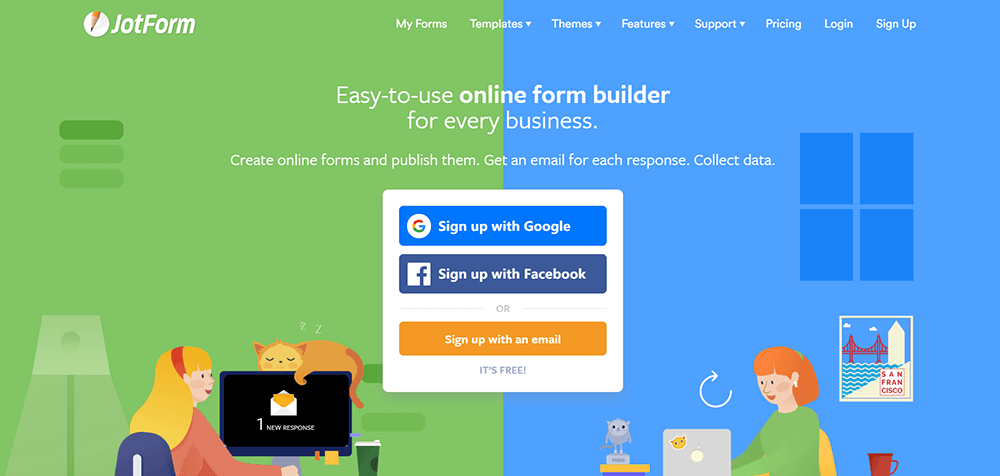
Langkah 2. Temukan "PDF Editor" dengan mengklik ikon drop-down di tab "Features".
Langkah 3. Klik "Formulir PDF yang Dapat Diisi" yang ditampilkan di sudut kanan atas untuk membuat PDF yang dapat diisi.
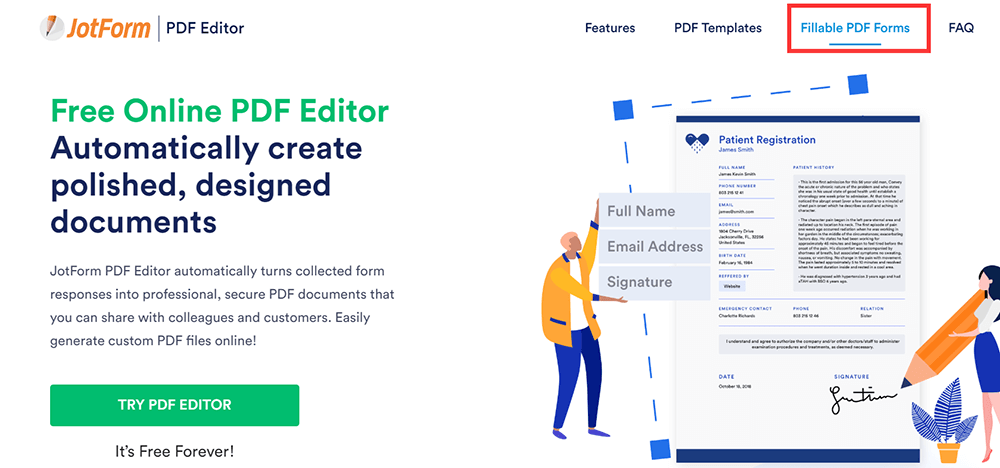
Langkah 4. Jika Anda sudah memiliki formulir PDF, Anda dapat mengklik tombol "Ubah PDF menjadi formulir yang dapat diisi" untuk memulai pekerjaan Anda. Jika Anda tidak memiliki file tersebut, klik tombol "Buat formulir PDF yang dapat diisi" untuk membuat PDF baru yang dapat diisi.
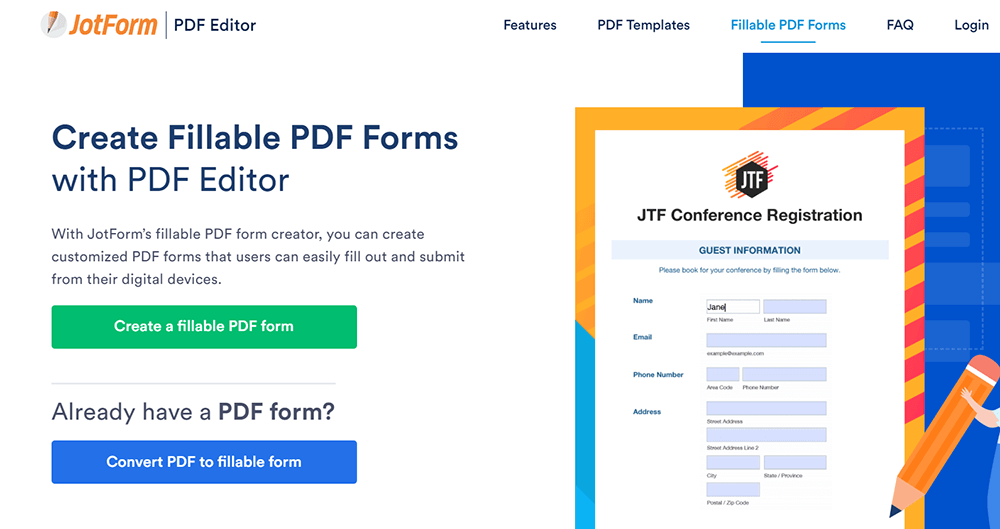
Langkah 5. Sekarang Anda akan dapat memilih di antara tiga opsi - Formulir Kosong, Gunakan Template, dan Impor Formulir. Jika Anda hanya ingin membuat PDF kosong dasar, klik "Formulir Kosong".
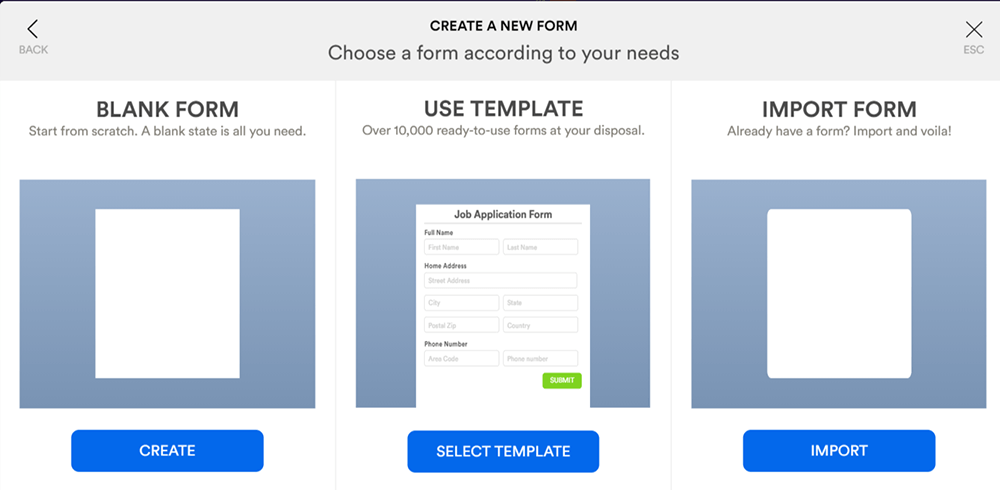
Langkah 6. Klik "Tambahkan Elemen Formulir" untuk mulai membuat PDF Anda, lalu pilih bidang yang dapat diisi untuk ditambahkan ke dokumen Anda. Anda dapat menyesuaikan margin halaman, spasi baris, menambahkan nomor halaman, logo bisnis, atau gambar merek untuk tampilan profesional yang dipoles dengan mengklik tombol yang sesuai.
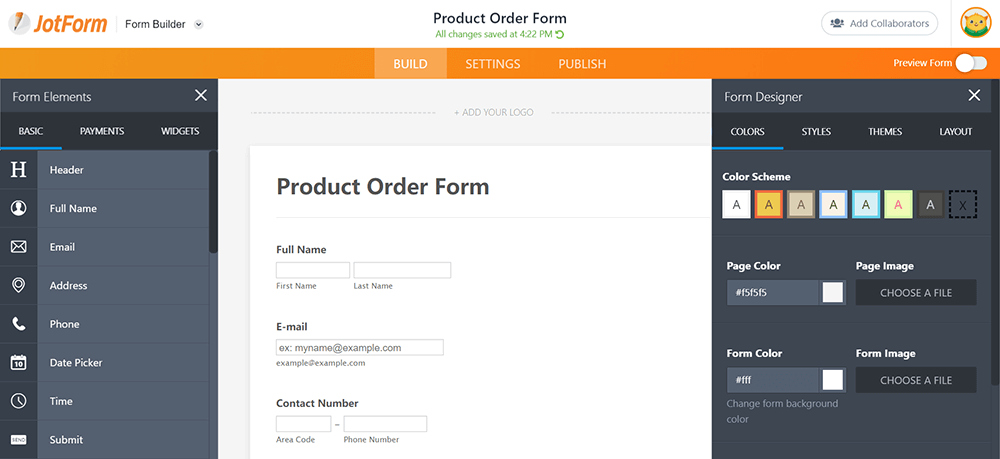
Langkah 7. Klik tombol "PUBLIKASIKAN" dan kemudian klik tombol "PDF" untuk mengunduh file Anda. Unduh salinan PDF Anda yang dapat diisi atau kirimkan sebagai lampiran email dengan mengklik tombol. Kirim salinan PDF yang telah diisi ke responden. Setelah mereka melengkapi dan mengirimkan formulir tersebut, Anda dapat melihat formulir ini. Anda bahkan dapat mengetahui ketika seseorang telah mengisi formulir Anda.
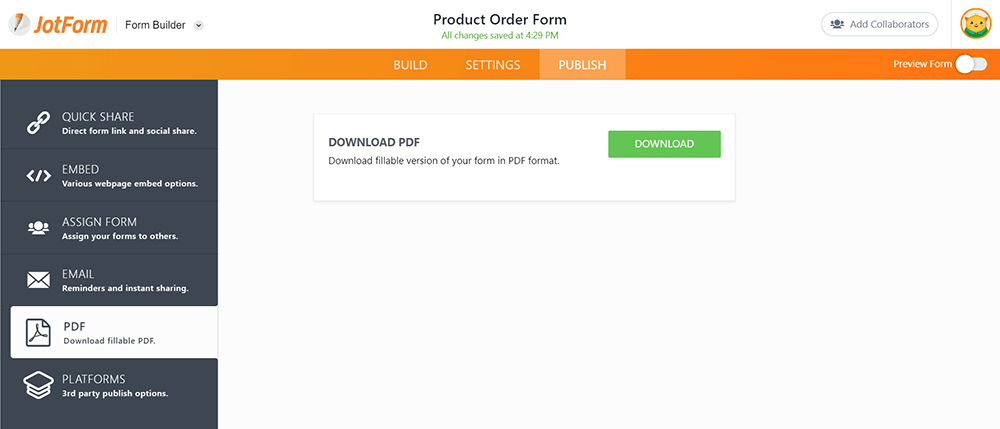
2. ApowerPDF
ApowerPDF adalah program desktop yang mengintegrasikan pembuat PDF, pembaca dan printer menjadi satu, memungkinkan pengguna untuk membuat file PDF dengan mudah dari dokumen yang berbeda dan melihat file PDF secara fleksibel dengan mode tampilan halaman kaya. Pengguna akan terkesan dengan kemudahan yang dibawa oleh fitur pembuatan dan tampilan PDF ini. Selain itu, program ini menyediakan banyak opsi berguna untuk mencetak dokumen PDF. Selain itu juga dapat membantu kita membuat PDF yang dapat diisi.
Langkah 1. Unduh perangkat lunak ApowerPDF di situs webnya dan kemudian buka.
Langkah 2. Klik tombol "Buat" dalam program untuk membuat dokumen kosong.
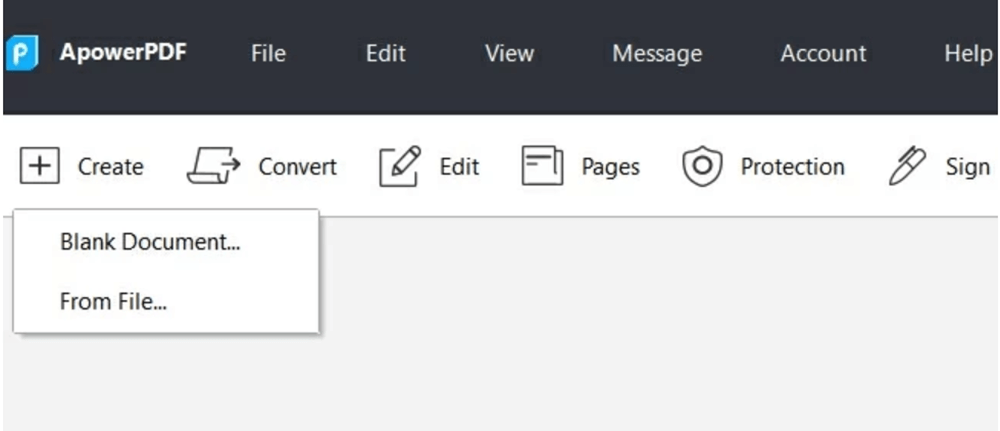
Langkah 3. Buka tab "Formulir", lalu tambahkan kolom formulir yang Anda perlukan ke dokumen kosong. Klik dua kali bidang tersebut untuk mengatur nama, tampilan, dan tata letak setiap bidang. Anda dapat melihat banyak opsi di toolbar kanan; pilih opsi yang ingin Anda tambahkan ke PDF yang dapat diisi.
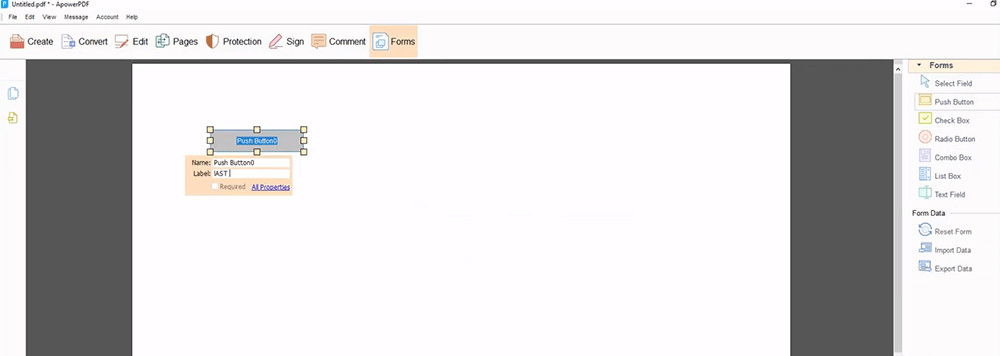
Langkah 4. Setelah selesai, klik "File"> "Save" untuk menyimpan file PDF Anda yang dapat diisi.
3. Adobe Acrobat Pro DC
Adobe Acrobat Pro DC dapat dengan mudah membagikan PDF untuk dilihat, ditinjau, dan ditandatangani, dan bahkan melacak kemajuannya dari perangkat dan lokasi mana pun. Anda dapat dengan mudah mengirim formulir email dengan bidang yang dapat diisi menggunakan tautan yang dapat dibagikan, sehingga Anda dapat melihat status balasan dan mengirim pengingat ke orang yang belum menanggapi.
Di halaman buat PDF yang dapat diisi, Anda tidak hanya dapat mengubah judul, menyisipkan tombol, menambah, menghapus, dan menyeret dan melepaskan bidang formulir atau mengaktifkan bidang untuk tanda tangan elektronik tetapi juga dapat menambahkan perhitungan dan aturan validasi data ke formulir Anda.
Langkah 1. Anda harus menginstal Adobe Acrobat Pro DC di komputer Anda. Ada versi uji coba gratis (7 hari) untuk Windows dan Mac.
Langkah 2. Klik menu "Alat" yang ada di bagian atas aplikasi. Kemudian klik tombol "Siapkan Formulir" yang ada di bawah daftar "Formulir & Tanda Tangan".

Langkah 3. Pilih file atau pindai dokumen. Klik "Pilih file" untuk mengimpor formulir Anda dari file lain, seperti Word, Excel, atau file PDF yang tidak dapat diisi ke Acrobat. Jika Anda lebih suka memindai dokumen kertas, klik "Pindai dokumen" lalu ikuti petunjuk untuk mengimpornya dari pemindai Anda. Jika Anda ingin meminta tanda tangan digital, centang kotak di samping "Dokumen ini memerlukan tanda tangan".

Langkah 4. Gunakan toolbar atas dan sesuaikan tata letak menggunakan alat di panel kanan.
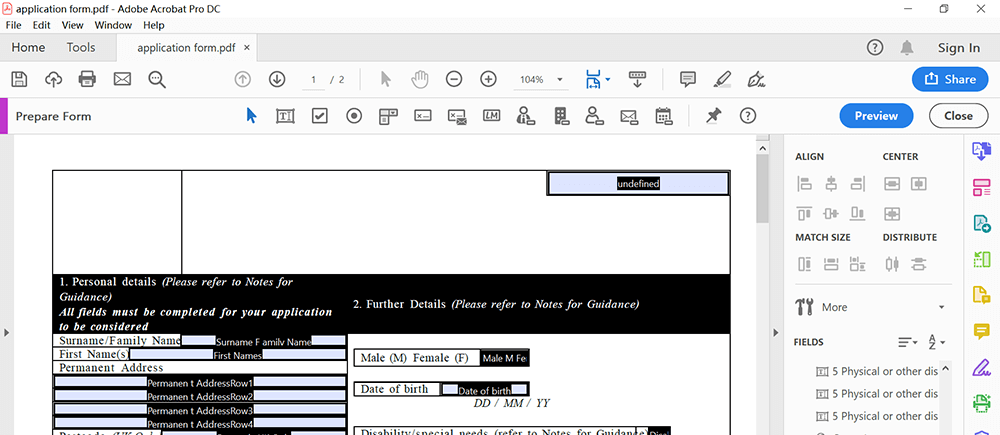
Langkah 5. Setelah selesai, klik "File"> "Save" untuk menyimpan file PDF Anda yang bisa diisi.
4. Wondershare PDFelement
Wondershare PDFelement adalah program desktop lain yang dapat membuat, mengedit, mengonversi, dan menandatangani dokumen PDF di Windows dan Mac. Program ini sangat mudah digunakan dan bekerja sempurna dengan kualitas keluaran yang bagus. Selain itu, Wondershare PDFelement adalah alat spektakuler untuk membuat PDF yang dapat diisi.
Langkah 1. Unduh program terlebih dahulu, lalu buka. Klik tombol "Buat PDF" untuk membuat PDF baru atau klik tombol "Buka File" untuk memilih formulir yang ingin Anda isi.

Langkah 2. Ada dua metode bagi Anda untuk membuat PDF bisa diisi. Jika file PDF Anda sudah berisi tabel, baris, atau kotak di dalamnya, Anda dapat membuka tombol "Formulir"> "Pengenalan Formulir" untuk membuat formulir PDF dapat diisi secara otomatis. Jika Anda membuat PDF baru, Anda dapat membuat bidang yang bisa diisi secara langsung. Klik tombol "Formulir"> "Bidang Teks", "Kotak centang", "Tombol radio", atau "kotak kombo" untuk menambahkan bidang di mana pun Anda inginkan pada halaman PDF. Klik dua kali pada bidang yang baru ditambahkan untuk membuka kotak properti sehingga Anda dapat menyesuaikan properti sesuai kebutuhan.

Langkah 3. Setelah Anda selesai mengedit, klik "File"> "Simpan" untuk menyimpan file PDF Anda yang dapat diisi.
Kesimpulan
Kami telah menunjukkan kepada Anda 4 editor PDF yang luar biasa untuk membuat PDF yang dapat diisi di komputer Anda. Anda harus mengunduh situs web saat Anda menggunakan Wondershare PDFelement, ApowerPDF dan Adobe Acrobat Pro DC. Jika Anda ingin membuat konten yang dapat diisi secara online, Anda dapat menggunakan JotForm. Jangan ragu untuk menghubungi kami atau tinggalkan komentar jika Anda memiliki ide bagus untuk posting ini.
Apakah artikel ini berguna?
IYA Atau TIDAK
































Komentar
comment.averageHints.0